- Inicio
- Support
- Consejos-Sistema de rescate
- Quitar la contraseña de windows 7 en 4 pasos
Quitar la contraseña de windows 7 en 4 pasos
Resumen
Si olvidó la contraseña y no quiere reinstalar el sistema, entonces Renee PassNow es su mejor opción-un software útil para quitar contraseña de Windows 7.
En este caso parece que no nos queda otro remedio que reinstalar el sistema, ¿qué desventajas tiene esta manera tradicional?
- Tarda mucho tiempo-Es muy posible que reinstalar Windows 7 tarde más de 10 horas incluso casi 24 horas.
- Cuestan caro el sistema Windows y otros programas-Los sistemas operativos de Windows no son gratuitos, ni los softwares como Microsoft Office.
- Se eliminarán los datos-Si reinstala el Windows 7 sin una copia de segurirdad creada antes, la mayoría de los datos se borrarán, lo que no se puede recompensar con tiempo ni dinero de ninguna manera.
- Hace daño al disco duro-La operación frecuente de escritura, lectura y formateación puede hacer daño a algunos discos duros.
Entonces, ¿existe una manera avanzada de quitar la contraseña de Windows 7 sin necesitar reinstalar el sistema? La respuesta es sí, le recomentamos Renee PassNow-un software profesional y útil para quitar la contraseña de Windows.
- ¡Sólo 4 sencillos pasos! No requiere ningún conocimiento profesional. Aunque usted sea novato, lo aprenderá en unos minutos.
- No necesita adivinar la contraseña original como otros softwares de quitar contraseña, Renee Passnow quita la contraseña de una forma avanzada, lo que le ahorrará mucho tiempo y esfuerzo.
- Para cuenta local, puede quitar la contraseña de Windows 7 con 4 sencillos pasos. Todo el proceso sólo tarda 5 minutos sin perder o dañar datos.
- Para cuenta de Microsoft, este software puede convertirla en una cuenta local en unos minutos, lo que puede ayudarle a recuperar el acceso la cuenta.

Activar/crear nueva cuenta Crea nueva cuenta Windows y habilita las cuentas deshabilitadas (incluidas las de administrador, local, etc.) con un solo clic.
Restablecar contraseña de Windows Cinco minutos para restablecer contraseña de Windows sin perder ningún datos, es 100% seguro.
Borrar la contraseña de Windows Soporta para eliminar directamente contraseña de la cuenta local y del administrador de Windows 10 / 8.1 / 8/7 / XP / Vista.
Fácil de operar No se requiere conocimiento profesional ni disco de restablecimiento de contraseña para eliminar contraseña.
Solucionar casi todos los problemas de Windows Clonación de disco, migración de archivos, borrado de disco, problemas de inicio de Windows, detección de disco y más.
Activar/crear nueva cuenta Crea nueva cuenta Windows y habilita las cuentas deshabilitadas (incluidas las de administrador, local, etc.) con un solo clic.
Borrar la contraseña de Windows – Soporta para eliminar directamente contraseña de la cuenta local y del administrador de Windows 10 / 8.1 / 8/7 / XP / Vista.
Restablecar contraseña de Windows Cinco minutos para restablecer contraseña de Windows sin perder ningún datos, es 100% seguro.
Nota: Después de instalar y activar el software, debe descargar el archivo ISO en la interfaz.
Pasos para quitar la contraseña de Windows 7
Paso 1: Instale el programa y cree un USB / CD booteable.
Conecte el CD o USB a la PC y marque crear USB o CD de arranque. Seleccione [x64] o [x86] de acuerdo con el tipo de sistema y luego haga clic en el botón de descarga para descargar el archivo ISO. Una vez completada la descarga, haga clic en [Crear USB].

Paso 2: Conecte el dispositivo de arranque al PC.

Paso 3: Abra el programa y seleccione la función ¨PassNow¨.
Después de iniciarse automáticamente el PC, puede ver esta interfaz, simplemente haga clic en ¨PassNow¨ para continuar.

Paso 4: Seleccione una cuenta de destino, y a continuación, quite su contraseña de Windows 7.
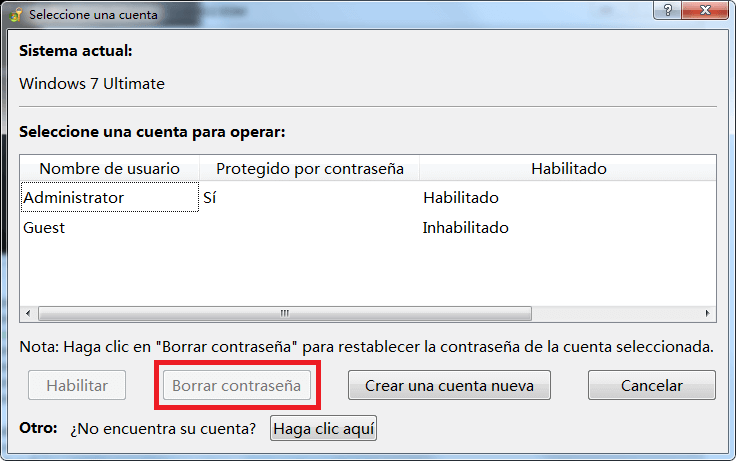
(El nombre de la cuenta creada es Renee, y la contraseña es 123456789, puede modificarlos después de entrar al sistema con éxito).
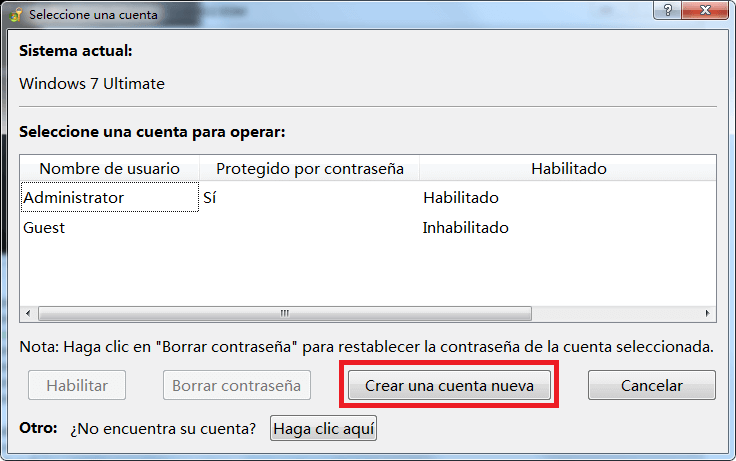
Paso 5: Expulse el dispositivo de arranque y reinicie el PC.
Ahora la contraseña original ya se ha eliminado con éxito, simplemente entre al sistema operativo sin necesidad de intruducir la contraseña o iniciar sesión con la cuenta nueva(Renee 123456789).
También ofrecemos más utilidades prácticas en otros aspectos:
Posts Relacionados :
Cómo crear un disco de arranque
28-10-2020
Alberte Vázquez : El disco de arranque juega un papel muy importante para restablecer contraseña de Windows, aprenderá cómo crear y...
Le enseñamos a entrar a Windows con el USB booteable o el disco de arranque
28-10-2020
Estella González : El último paso para entrar a Windows sin contraseña después de crear un USB booteable y un disco...

